主页 > 经验 >
Win8开机声音怎么关闭 win8关闭开机音效的教程
Win8开机声音怎么关闭 win8关闭开机音效的教程 我们知道每一台电脑都会有开机声音的,开机声音对于一些人来说是有帮助的,但是对于另一部分人来说是完全没有意义的,于是有人就想要关闭它,那么Win8开机声音怎么关闭?不知道的朋友赶紧看看小编整理的以下教程吧!
方法/步骤:
1、双击鼠标打开【这台电脑】图标。

2、在上面选择【打开控制面板】菜单。
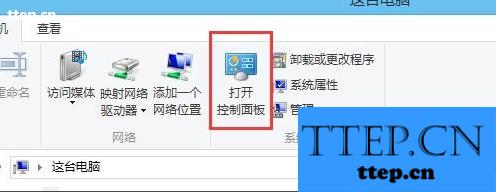
3、无论你选择哪种查看方式,都可以找到【声音】这个选项功能。
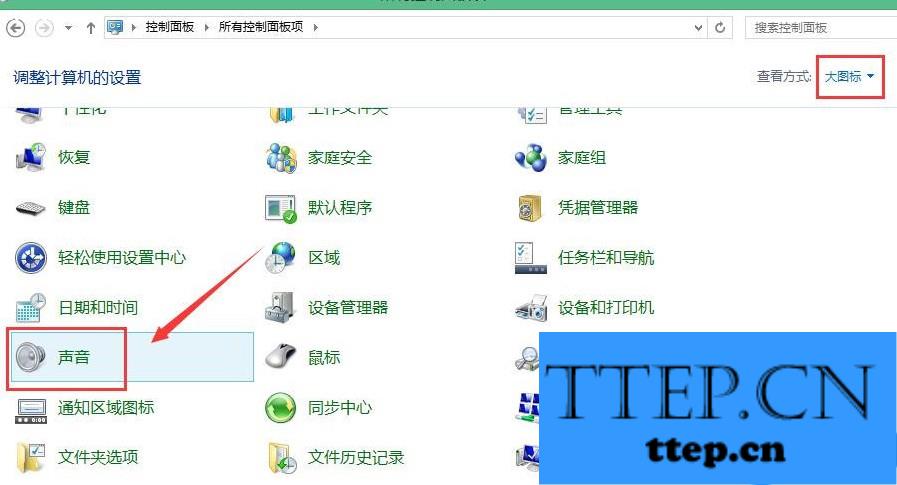
4、点击声音后,会弹出一个窗口,再选择【声音】选项卡。
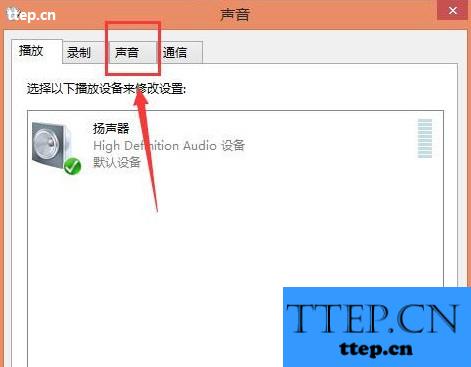
5、在声音选项卡这个页面,可以在下面看到有【播放 Windows 启动声音】这个选项。
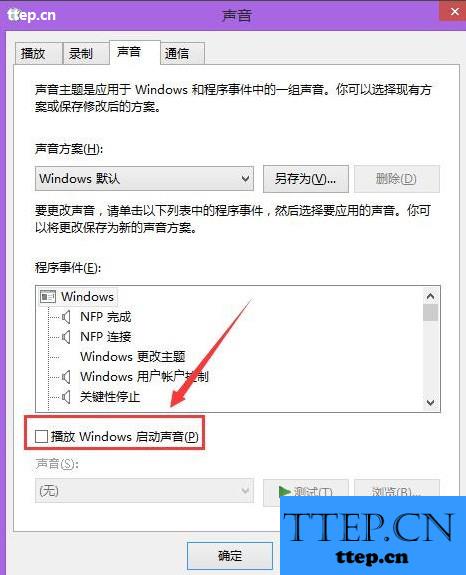
6、如果勾选,就是有声音,如果不勾选,就是开机没声音,选择好后,记得点击确定或应用。这样就设置好了自己想要的是否开机启动声音了。
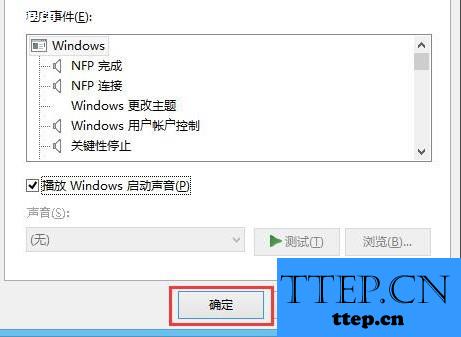
以上就是Win8开机声音关闭的方法了,方法十分简单,我们只需要进入【声音】这个选项,然后把【播放 Windows 启动声音】这个选项前面打勾的去掉,最后在点击应用——确定就可以关闭开机声音了。
方法/步骤:
1、双击鼠标打开【这台电脑】图标。

2、在上面选择【打开控制面板】菜单。
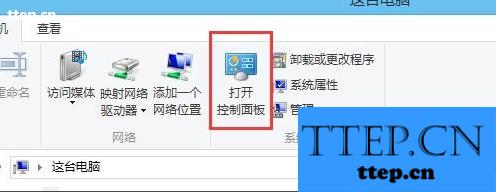
3、无论你选择哪种查看方式,都可以找到【声音】这个选项功能。
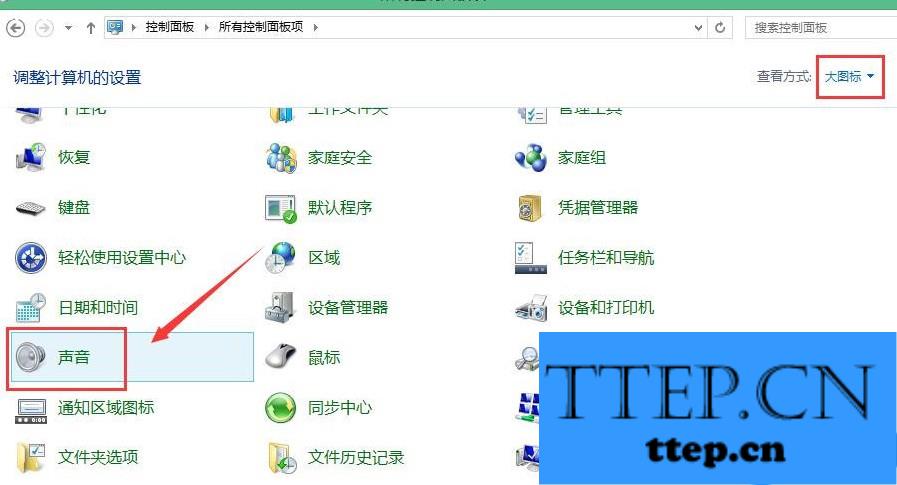
4、点击声音后,会弹出一个窗口,再选择【声音】选项卡。
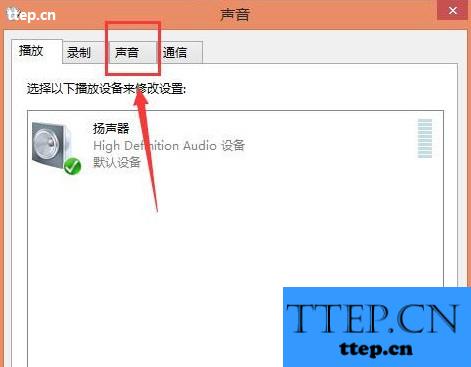
5、在声音选项卡这个页面,可以在下面看到有【播放 Windows 启动声音】这个选项。
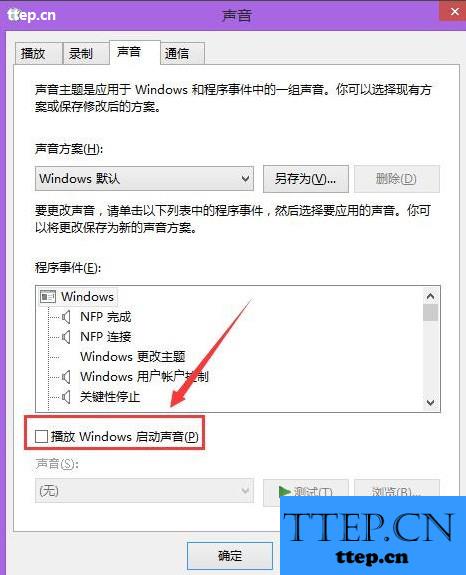
6、如果勾选,就是有声音,如果不勾选,就是开机没声音,选择好后,记得点击确定或应用。这样就设置好了自己想要的是否开机启动声音了。
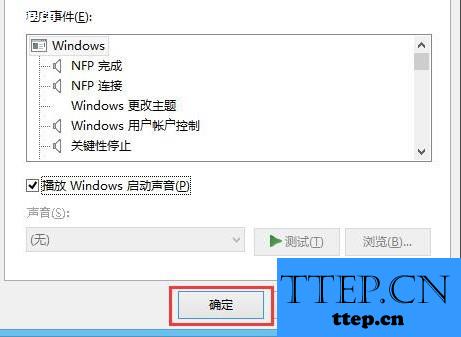
以上就是Win8开机声音关闭的方法了,方法十分简单,我们只需要进入【声音】这个选项,然后把【播放 Windows 启动声音】这个选项前面打勾的去掉,最后在点击应用——确定就可以关闭开机声音了。
- 最近发表
- 赞助商链接
